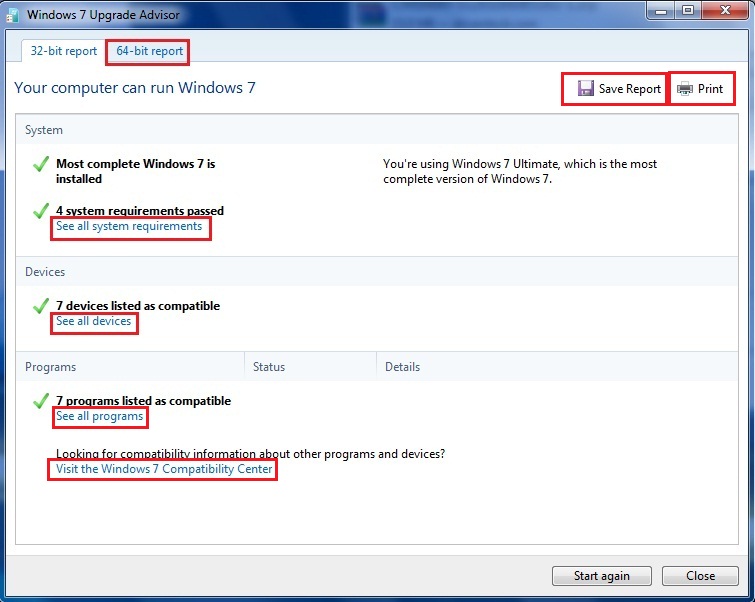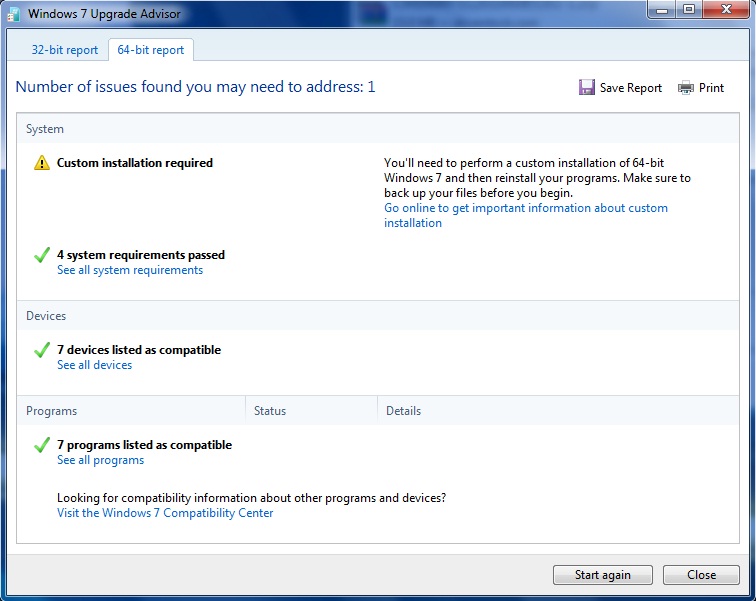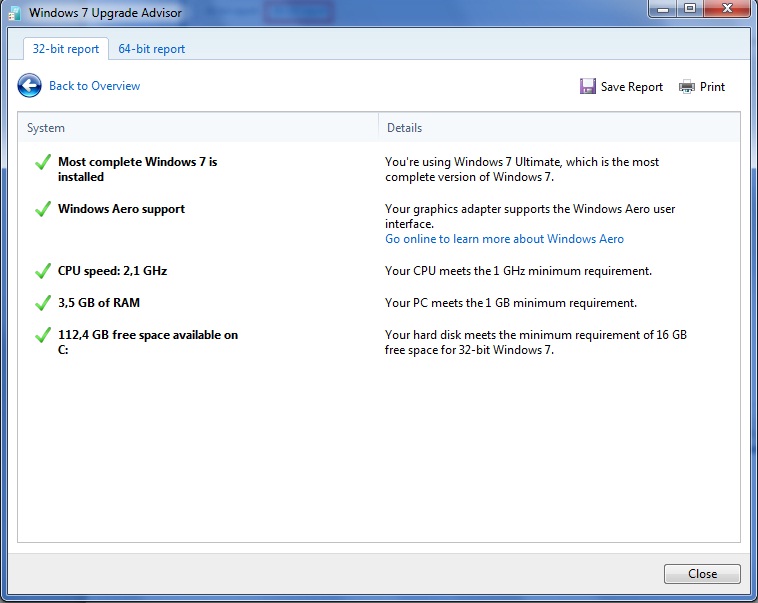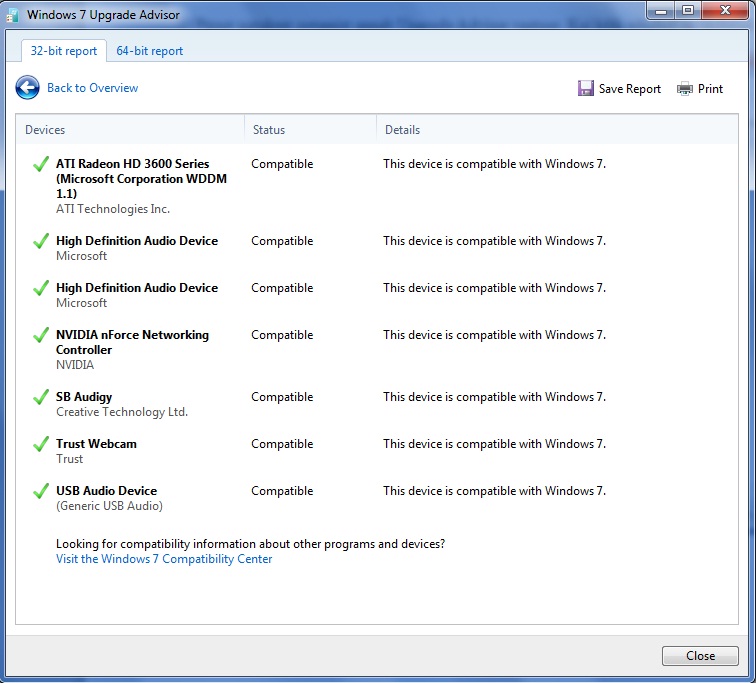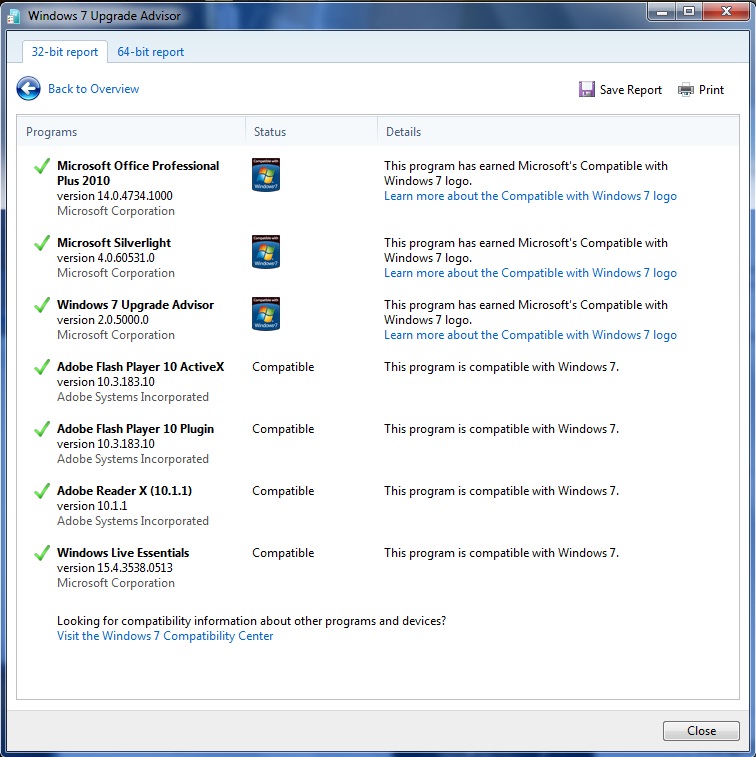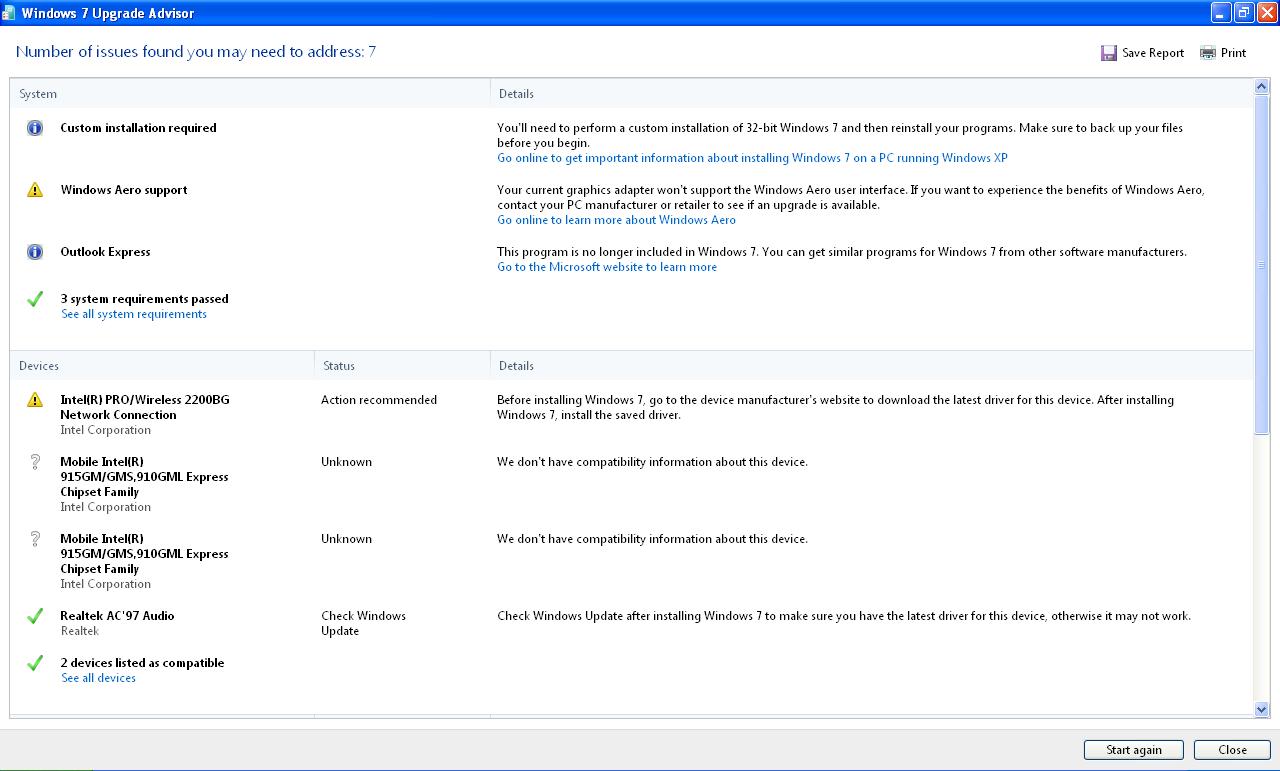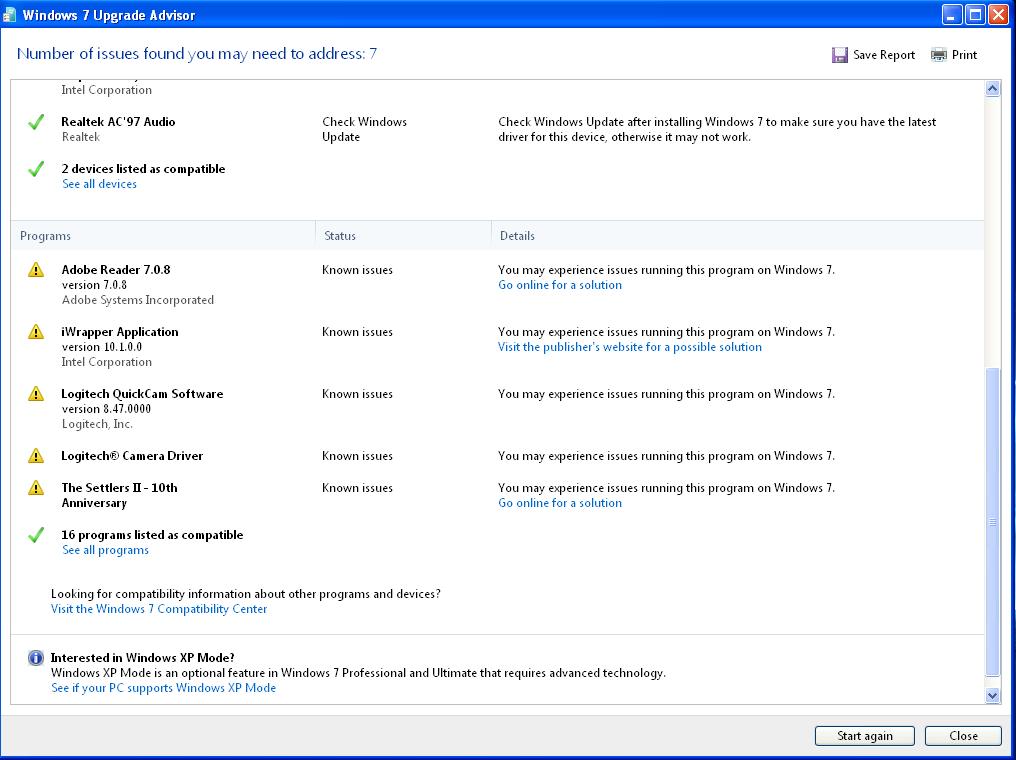Windows 7 Upgrade Advisor
Sissejuhatus
Kui Sa tahad oma arvutile Windows 7 installida või uuendada Windows Vistat Windows 7 opsüsteemiks, aga ei tea kas arvuti on võimeline seda jooksutama, siis selleks on olemas programm Windows 7 Upgrade Advisor. Upgrade Advisor skanneerib läbi terve süsteemi ja kõik mis on ühendatud selle arvutiga ning vaatab kas need sobivad Windows 7'le. Programm annab teada millised nõuded on täidetud ja millised mitte. Lihtne programm neile kes arvutitest suurt midagi ei tea või kahtlevad, et nende arvuti sobib Windows 7 jaoks. Upgrade Advisor toetab järgmisi operatsioonisüsteeme: Windows 7; Windows Vista; Windows XP Service Pack 2 ja Windows XP Service Pack 3.
NB! Windows XP ei saa otse Windows 7’ks uuendada (upgrade install) vaid peab tegema puhta installeerimise. Windows Vistat saab uuendada (Windows 7 upgrade install). Võimalik, et eelnevalt on vaja installeerida Windows Vista viimane Service Pack.
Windows 7 Installeerimiseks vajalikud miinimumnõuded
- 1 Ghz protsessor (32 - või 64-bit süsteemidele)
- 1 GB (32-bit süsteemidele) või 2GB (64-bit süsteemidele) RAM
- 16 GB vaba ruumi kõvakettal (32-bit süsteemidele) ja 20 GB (64-bit süsteemidele)
- Graafikakaardil peab olema DirectX 9 graafikatugi +WDDM 1.0 või kõrgema draiveritugi+ 128MB videomälu
- DVD-R/W Kettaseade (Windows 7 saab installida ka USB mälupulga kaudu)
Need nõuded sobivad igale Windows 7 versioonile
Windows 7 Upgrader Advisori allalaadimine, installeerimine ja kasutamine
- Esiteks lae alla Upgrade Advisor siit: [1] (programm on täiesti tasuta)
- Installi programm
- Loe läbi lisentsi kasutustingimused ja kui oled nendega nõus siis vajuta I accept the license terms ning Install
- Installeerimine võtab natukene aega. Pärast seda kui tuleb ette „Installation complete“ vajuta Close ja ongi programm installeeritud. Töölauale (desktop) paigaldatakse automaatselt otsetee (shortcut).
- Enne programmi kasutamist ühenda ja lülita sisse kõik välised seadmed (printerid, skännerid jms) mida selle arvutiga kasutatakse. Veendu et Interneti ühendus on ka olemas. Käivita programm oma töölaualt (kui mingil põhjusel ei ole seal siis Start -> All Programm all on olemas Windows 7 Upgrade Advisor).
Start -> All Programs
- Vajuta „Start check“ ja oota.
- Pärast natukest ootamist annab Upgrade Advisor tulemuse mis on jagatud 3 aknaks: System (Süsteeminõuded), Devices (Seadmed) ja Programs (Programmid). Kui kõik nõuded on täidetud siis on pilt selline ning arvuti on võimeline Windows 7 jooksutama. Üleval vasakus nurgas on ka 64-bit opsüsteemi tulemus.
- Vajutades "System requirements" peale, avaneb uus aken, kus näidatakse kõik testitud süsteeminõuded. Antud pildi juures on kõik vajalikud nõuded Windows 7 jaoks täidetud.
- Vajutades Devices peale, avaneb aken, kus näidatakse kõik testitud seadmed mis on arvutiga ühendatud
- Programs peale vajutades näidatakse kõiki programme mida testiti.
Selleks et tulemus kellegile edasi saata on üleval paremas nurgas „Save Report“, mis salvestab kogu tulemuse .mht failina. Ńäiteks Wordi või siis Internet Exploreriga saab seda faili avada. „Save Report“ kõrval olevale nupule „Print“ vajutades saab raporti kohe välja printida.
Windows 7 Upgrade Advisor'i akna allaossa kerides on seal vastav link, mis viib Sind otse Windows 7 Compatibility Center saiti, kus saad uurida oma programmide ja seadmete ühildumist Windows 7-ga.
Probleemid
Kui kuskil esineb probleeme siis tuuakse need esile ning ette pannakse kollane hüüumärk. Antud juhul on System all graafikakaart probleemiks. Tõenäoliselt on graafikakaart liiga vana Windows 7 jaoks. Programs all on erinevate programmidega probleeme. Programs all on põhjuseks see et need ei ühildu Windows 7’ga. Sellisel juhul peab vaatama kas vastavad programmid on Windows 7 jaoks olemas. Kui vastuseks on „We don't have compatibility information about this device" siis sellisel juhul puudub vastav informatsioon ja seega võivad need seadmed sobida või siis mitte ühilduda Windows 7-ga.
Kasutatud kirjandus
- http://windowsteamblog.com/windows/b/windowsexperience/archive/2009/05/07/preparing-for-windows-7-with-the-windows-7-upgrade-advisor.aspx
- http://windows.microsoft.com/upgradeadvisor
- http://landfield.pri.ee/Windows_7/Win7_UpgrAdvisor.html
- http://www.isletimsistemi.net/windows-7/78-windows-7-yukseltme-danismani.html?language=et
- http://www.microsoft.com/eesti/litsents/prod/windows.aspx
- http://windowsteamblog.com/windows/b/windowsexperience/archive/2009/05/07/preparing-for-windows-7-with-the-windows-7-upgrade-advisor.aspx
Autor
Raigo Trei - A21